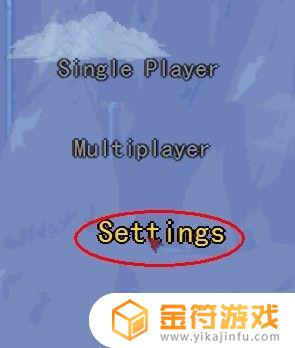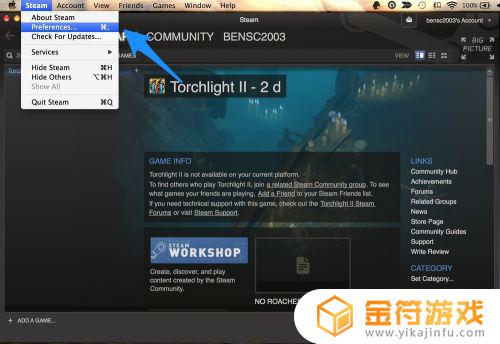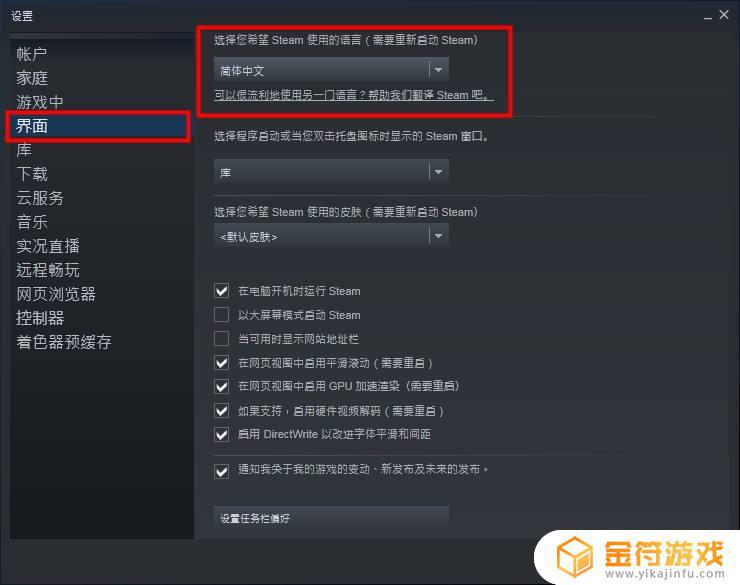steam首页怎么设置中文 Steam中文语言设置方法
在现如今的数字时代,游戏已经成为了人们生活中不可或缺的一部分,而作为全球最大的数字游戏发行平台之一,Steam吸引了无数玩家的关注和喜爱。对于一些非英语为母语的用户来说,使用英文界面可能会造成一定的困扰。幸运的是Steam提供了中文语言设置的功能,让玩家们能够更加便捷地享受游戏乐趣。接下来就让我们一起来了解一下如何在Steam首页设置中文语言吧!
Steam中文语言设置方法
具体步骤:
1.在 Steam 的菜单中选项中,点击打开 Preferences 选项,如图所示
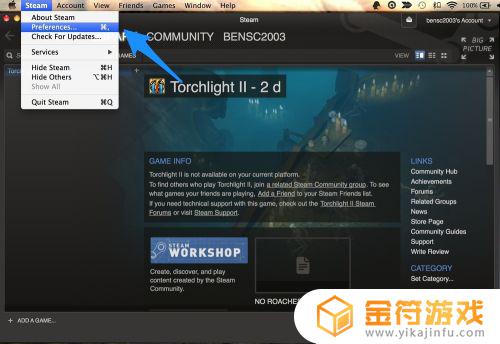
2.接下来在左侧的设置列表中,点击 Interface 选项,如图所示
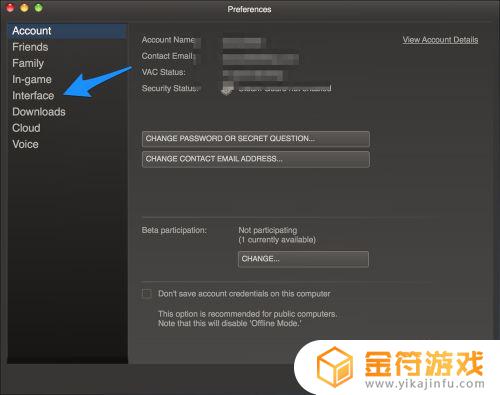
3.随后请点击 Language 下面语言选择菜单,如图所示
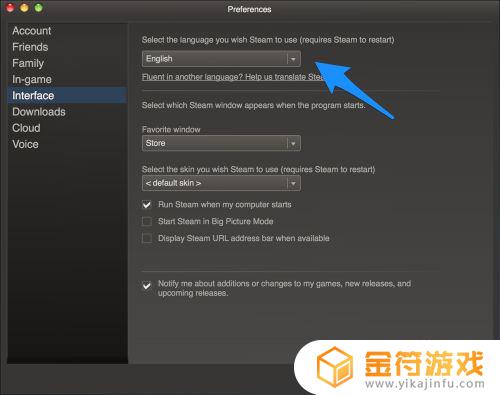
4.在语言列表中找到“简体中文”,选择它,如图所示
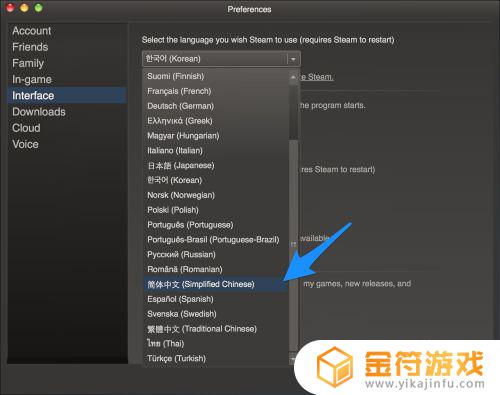
5.随后请点击设置窗口右下方的“OK”按钮,如图所示
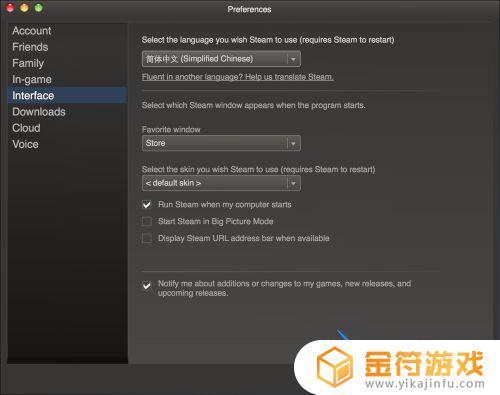
6.接着软件提示我们需要重新启动 Steam 才可以对设置的新语言第生效,点击 Restart Steam 按钮就可以了。
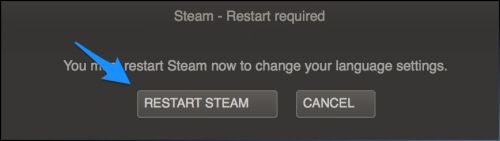
7.最后就可以看到 Steam 已经用中文显示一切了。
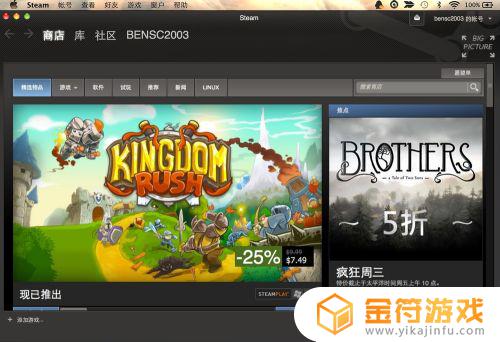
如上所述是如何在Steam首页设置中文的详细介绍。如果能对更多朋友有所帮助,这将成为我们网站持续提供精彩游戏内容更新的动力!